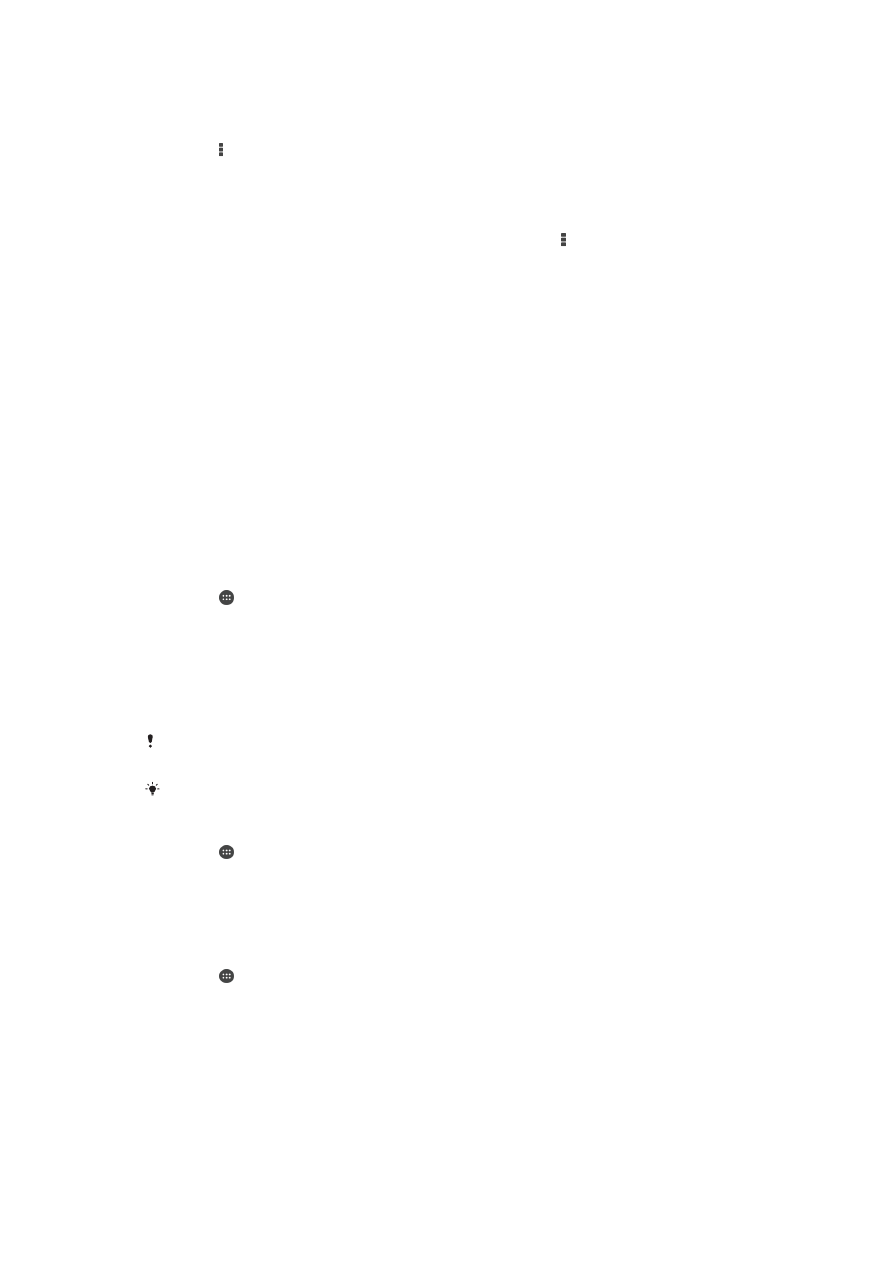
Administrering af videoindhold
Sådan henter du filmoplysninger manuelt
1
Sørg for, at enheden har en aktiv dataforbindelse.
2
Tap på på Startskærm og tap derefter på
Film.
3
Træk den venstre kant af skærmen til højre for at åbne startskærmsmenuen for
Film. Gennemse derefter de forskellige kategorier og find den videofil, du vil hente
informationer om.
4
Berør og hold videominiaturen nede og tap derefter på
Søg efter oplysninger.
5
Indtast nøgleord for videoen i søgefeltet og tap på bekræftelsestasten på
tastaturet. Alle resultater vises i en liste.
6
Vælg et søgeresultat og tap på
Udført. Overførslen af oplysningerne startes.
Du kan automatisk få oplysninger om videoer, der er tilføjet for nylig, hver gang appen Film
åbnes, hvis du markerer afkrydsningsfeltet
Hent videodetaljer under Indstillinger.
Hvis de hentede oplysninger ikke er korrekte, skal du søge igen ved hjælp af andre nøgleord.
Sådan rydder du oplysninger om en video
1
Tap på på Startskærm og tap derefter på
Film.
2
Træk den venstre kant af skærmen til højre for at åbne startskærmsmenuen for
Film. Gennemse derefter de forskellige kategorier og find den videofil, du vil
redigere.
3
Berør og hold videominiaturen nede og tap derefter på
Slet oplysninger.
Sådan sletter du en video
1
Tap på fra startskærmen og find og tap derefter på
Film.
2
Træk den venstre kant af skærmen til højre for at åbne startskærmsmenuen for
Film. Gennemse derefter de forskellige kategorier og find den videofil, du vil slette.
3
Berør videominiaturen og hold fingeren nede. Tap derefter på
Slet fra den viste
liste.
4
Tap igen på
Slet for at bekræfte.
93
Dette er en internetudgave af denne publikation. © Udskriv kun til privat brug.